ppt中想要设计一款艺术字,该怎么设计油漆效果的艺术字呢?下面小编就为大家详细的介绍一下,相信一定会帮到你们的。
ppt怎么制作油漆效果的艺术字?ppt制作油漆效果的艺术字教程
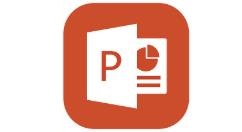
1、首先选中文本框。

2、点击对象属性。

3、点击图片或纹理填充。
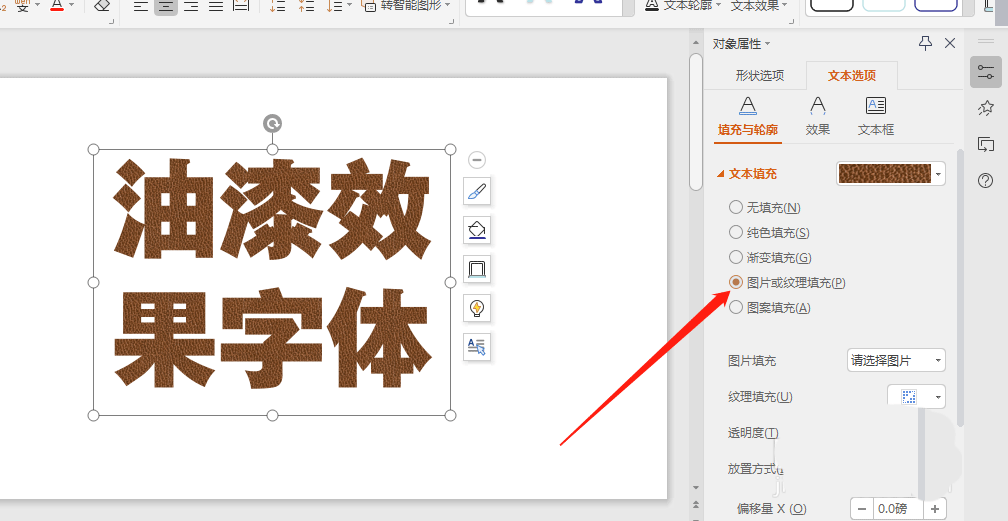
4、点击本地文件。
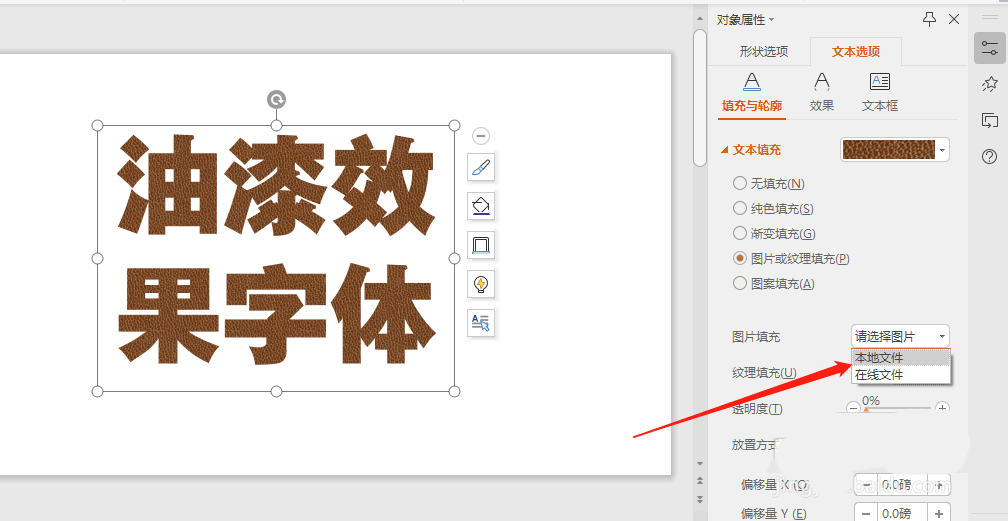
5、选择油漆图片。
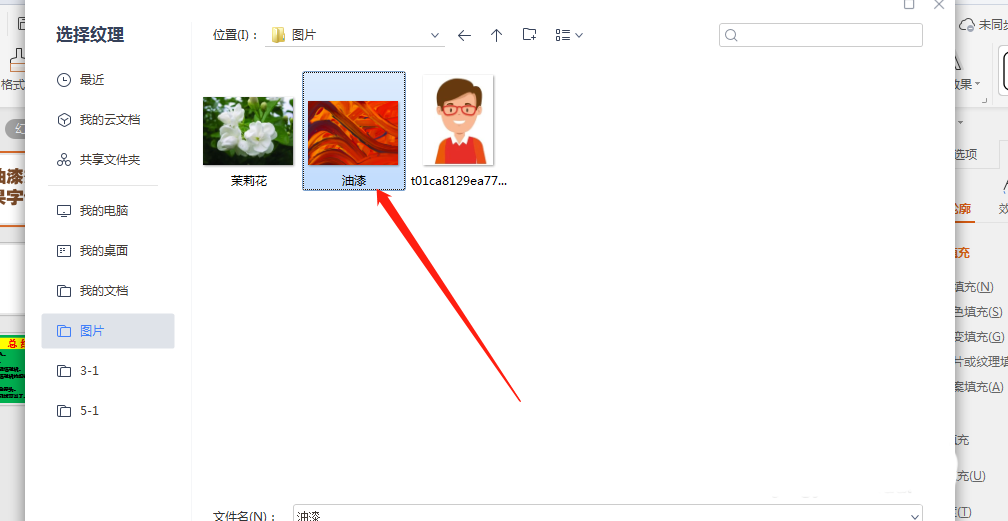
6、最终效果图,如图所示。

以上这篇文章就是ppt制作油漆效果的艺术字教程,有需要的小伙伴快来学习一下吧!
2021-02-16 08:42:00 来源:下载之家
ppt中想要设计一款艺术字,该怎么设计油漆效果的艺术字呢?下面小编就为大家详细的介绍一下,相信一定会帮到你们的。
ppt怎么制作油漆效果的艺术字?ppt制作油漆效果的艺术字教程
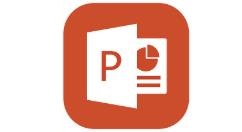
1、首先选中文本框。

2、点击对象属性。

3、点击图片或纹理填充。
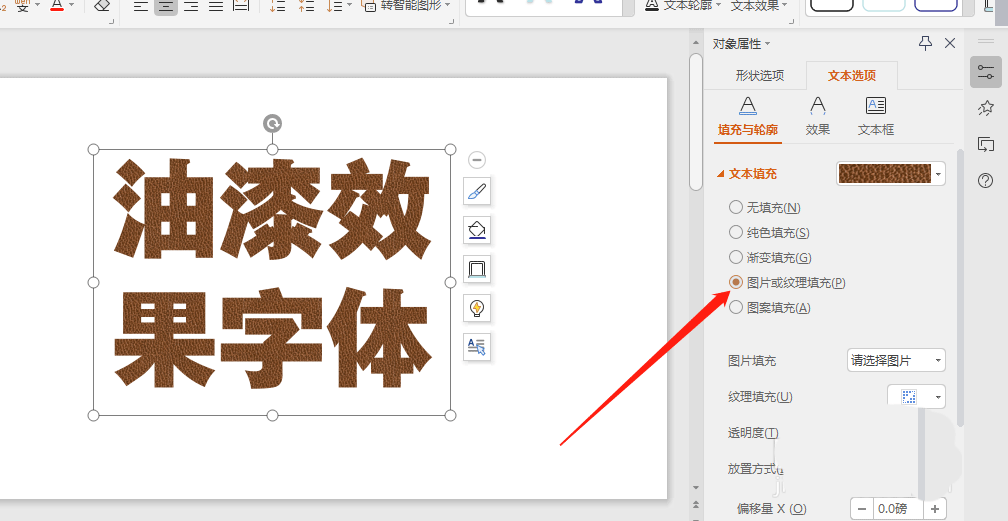
4、点击本地文件。
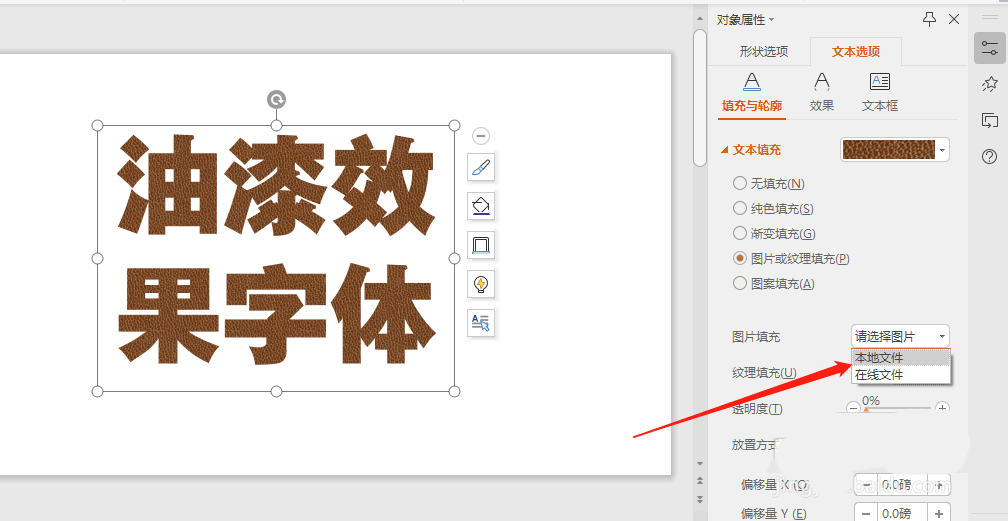
5、选择油漆图片。
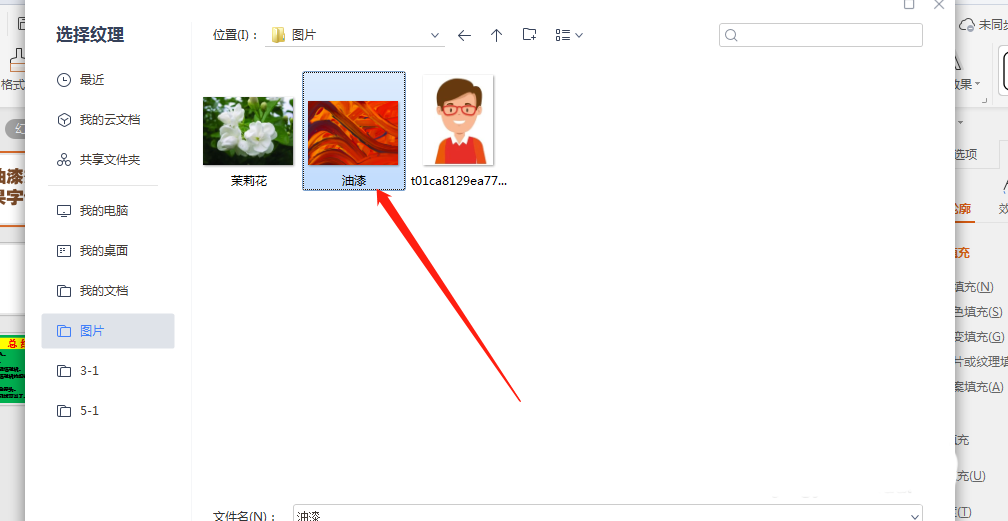
6、最终效果图,如图所示。

以上这篇文章就是ppt制作油漆效果的艺术字教程,有需要的小伙伴快来学习一下吧!